- Avtor Sierra Adderiy [email protected].
- Public 2023-12-22 13:32.
- Nazadnje spremenjeno 2025-01-24 11:05.
Življenjski slog

Fotografiral Stephen Mcleod
V tej tridelni seriji Craig Martin daje praktična navodila za ustvarjanje podkastov potovanj. Prvi del je opisal potrebe po strojni in programski opremi. V tem obroku si ogledamo, kako jih uporabiti za izdelavo polirane zvočne datoteke.
Zdi se tako preprosto, kot da vtaknete mikrofon, posnamete zapis in pustite, da letite s svojim vpogledom. To je lahko tako in, če boste imeli srečo, boste delali prvič.
Če pa ste kot večina smrtnikov, se bo posnetek zdelo ravno ali blatno, napolnili se boste z glasnimi poki in udarci in pomirili ozadje pomirjujoče. Ni najboljše.
Te sitnosti lahko zmanjšate z uporabo nekaterih naslednjih trikov. Ne pozabite, da tukaj ne govorimo o postavitvi popolnega domačega studia; to je potovanje podcasting kajne? (Za potrebe programske in strojne opreme glejte prvi del te serije.)
Ko je vse, kar imate v nahrbtniku, si ne morete privoščiti, da bi prevažali več kilogramov pro-am studio opreme. Kljub temu pa je kakovost zvoka vaših podcastov še vedno lahko tako dobra.
Odstranitev šijenja
Besede, kot so dobiček, reverb in odmev, ne pomenijo veliko, razen če ste avdiofil. Na srečo osnovno znanje in dobra programska oprema nam pomagata pri njihovi uporabi. Poglejmo si ustvarjanje profila "podcast voice" z uporabo Apple-ovega Garageband-a, katerega cilj je zmanjšati sikanje in se izogniti glasnosti.
Po natančni nastavitvi boste zagotovili, da bodo vsi posnetki podobni. Na žalost je nemogoče doseči resnično skladnost, ko ves čas spreminjate lokacijo.
Odprite Garageband in ustvarite nov projekt. Znebite se klavirja, ki lebdi na sredini zaslona, in ustvarite novo skladbo s klikom na "Sledenje> Nova sled …" ali s pomočjo bližnjice na tipkovnici ⌥⌘N. Izberite "pravi instrument" in "vokal> brez učinkov"; to nam omogoča čisto paleto, na kateri bomo delali.
Prepričajte se, da kliknete puščico puščice »Podrobnosti« in si lahko ogledate več možnosti za spreminjanje vseh vrst tehničnih stvari. Povlecite drsnike, da približate spodnji posnetek zaslona in "Shrani instrument."
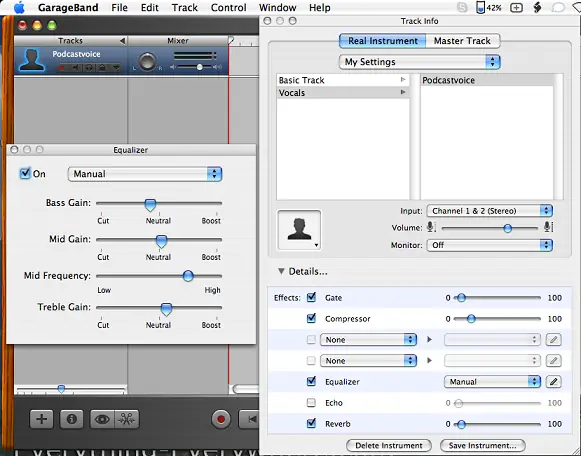
Zdaj je čas, da nekaj posnamete. Poslušajte in se igrajte s temi nastavitvami, dokler ne boste imeli nekaj, s čimer ste zadovoljni. Svoj novi "instrument" lahko kadar koli uredite in shranite tako, da dvokliknete ikono v obliki glave.
Še vedno sikne? Kar se tiče te programske opreme, je edino, kar lahko pritisnete na "vrata" višje in višje: bodite pozorni, da jo boste dvignili previsoko in izrekli glas!
Audacity zagotavlja učinkovito metodo za boj proti intenzivnemu šišku, ki jo dobro pokriva Deepak Morris.
Obe zgoraj opisani metodi sem uporabil, da sem siknil v zadnjem letu, vendar je najboljši način, kako se spoprijeti s šiškom, v samem "studiu", četudi gre za pranje v hostlu ob treh zjutraj. Soba, ki se nam sliši smrtno tiho, ima hrup v ozadju in (očitno) vgrajeni mikrofoni bodo zvok in vibracije pobrali iz snemalnika.
Zatemnitev zvoka je treba opraviti z nekakšno zvočno izolacijsko peno, vendar sem uporabil tudi nekaj knjig, da sem dobro ustvaril "jamo" za svoj mikrofon. Vaša kilometraža se lahko razlikuje.
Popping
Še en šok pri zgodnjih snemanjih so popadki in pljuskanje, ki se pojavijo na posnetku. Povzročajo jih "plosive" - zvoki nekaterih črk, kot sta P in T.
Da bi se izognili ploskim popovom, profesionalne radiotelevizije uporabljajo mrežasti filter med ustnicami in mikrofonom. Ne predstavljam si nobenega popotnika, ki bi to hotel prenašati!
Eksperimenti z majico so se do zdaj izkazali za neuspešne. Če pa mikrofon premaknete nekoliko dlje od ust, lahko pride do želenega učinka, ne da bi se zatekli k oblačilom. Zagotovo ne boli, če vadite, da tarčni zvoki ne govorijo brez ostrega vdiha, ki pride zraven.
Po snemanju
Zdaj, ko je snemanje končano, imam še dva trika, da posnamete snemanje do popolnosti. Izvozi zvočno datoteko iz programa, s katerim delaš kot.wav ali.aiff (.aiff in.aif sta enaka). Zdaj povlecite to datoteko v Levelator.
Ta dojenček lahko dela magijo v zvočni datoteki, zlasti tam, kjer govorijo različni ljudje. Poskuša narediti celotno zvočno datoteko na isti ravni in je izjemno uspešen.
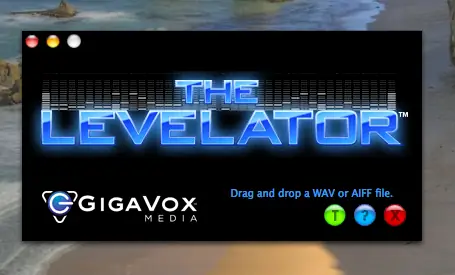
Po končanem programu imate dve datoteki: podcast.aiff in podcast.aiff.output - poslušajte ju oba in izberite najljubšo, zame je to običajno izravnana izhodna datoteka.
Mp3 je industrijski standard, zato pretvorite svoj.wav ali.aiff s pomočjo iTunes> ali hromi. Zdaj je čas, da prilagodite glasnost svoje skladbe. Za to raje uporabljam mp3Gain (windows, mac).
Program mi omogoča, da za vse svoje zvočne datoteke nastavim standardno glasnost, s čimer zagotovim, da ne izpuhtam ušes ljudi ali govorcev ljudi (žal Chris!). Nastavitve, ki jih uporabljam, so prikazane na naslednjem posnetku zaslona.
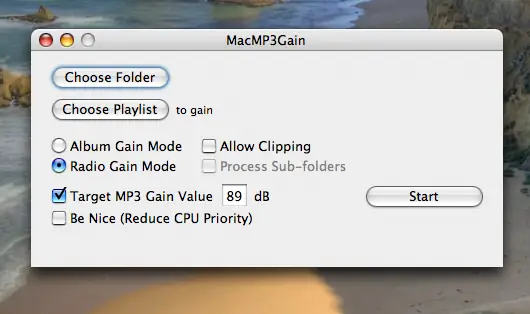
ID3 oznake
Zdaj je vaš glas pripravljen za oddajo po vsem svetu, ampak preden gremo tja, pospravimo embalažo.
Sovražim prenašanje zvočnih datotek, vstavljanje v iTunes in izgubljanje. Za zagotovitev, da vaši poslušalci nimajo enakih težav, je pomembno, da za vsako postavite pravilno oznako ID3. To je enostavno storiti v iTunes, vendar druge možnosti programske opreme vključujejo Multi ID3 Tag Editor (Windows) in ID3 Editor (Mac).
Če želite spremeniti podatke ID3 v iTunes, poiščite datoteko in odprite ploščo z informacijami tako, da kliknete Datoteka> Pridobi informacije ali ⌘I. Kliknite na zavihek »Info« in vnesite toliko informacij, kot je koristnih. Pojdite skozi različne zavihke: mnogi podcasterji dodajo razstavne note v polje "Lyrics".
Vedno bolj je pomembno, da vključite sliko, saj je to prikazano pri uporabi iTunesovega Coverflow ali pogleda seznama, pa tudi na iPodih in drugih mp3 predvajalnikih.





